Jak používat bezpečnou složku v aplikaci Files by Google
Aplikace Google Robot / / December 03, 2020
Poslední aktualizace dne

Bezpečná složka je nová funkce v aplikaci Files By Google pro Android. Umožňuje vám udržet vaše soubory v bezpečí, mimo zvědavé oči a uvolnit místo v zařízení.
Bezpečná složka je nová funkce v aplikaci Files By Google pro Android. Umožňuje vám udržet vaše soubory v bezpečí, mimo zvědavé oči a uvolnit místo. Podívejme se, jak to můžete nastavit a používat.
Soubory Google
Můžeš stáhněte si soubory Google v obchodě Google Play zde. Proč bys chtěl, ptáš se? Protože je to správce souborů s obratem. Kromě správy souborů umožňuje sdílení souborů, zálohování na Disk Google nebo sdílení souborů offline (druhý bez použití dat).
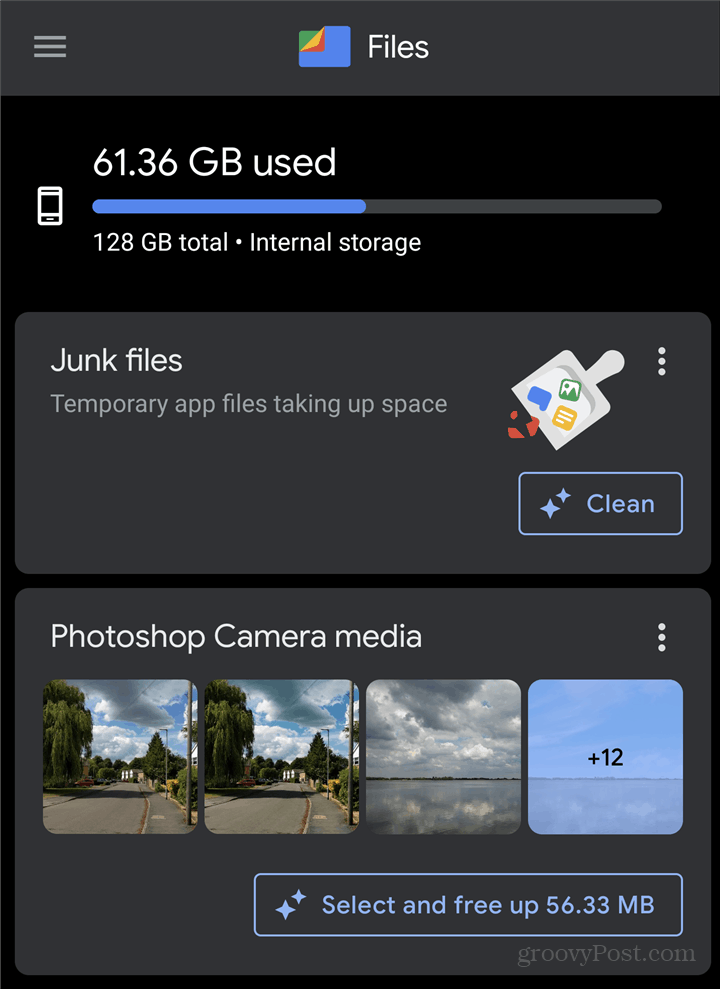
Je také užitečné, když chcete uvolnit místo na svém zařízení Android. Ještě lepší je, že nemusíte dělat nic jiného, než k tomu čas od času přistupovat. Poskytne velmi relevantní návrhy na úsporu místa, které můžete projít nebo ignorovat. Souhrnně řečeno, Files by Google je docela užitečný nástroj, který nemohu dostatečně doporučit.
Nyní, když máme za sebou úvodní fázi, se podívejme, jak nová funkce Bezpečné složky funguje v aplikaci Files by Google.
Bezpečné složky
Také je dobré vědět, že složka je zabezpečena PIN kódem, který byste neměli zapomenout. Zapomenutí to bude znamenat ztrátu přístupu k vašim souborům.
Začněte otevřením aplikace a posouváním až dolů. Najdete a Procházet tlačítko tam. Klepněte na něj.
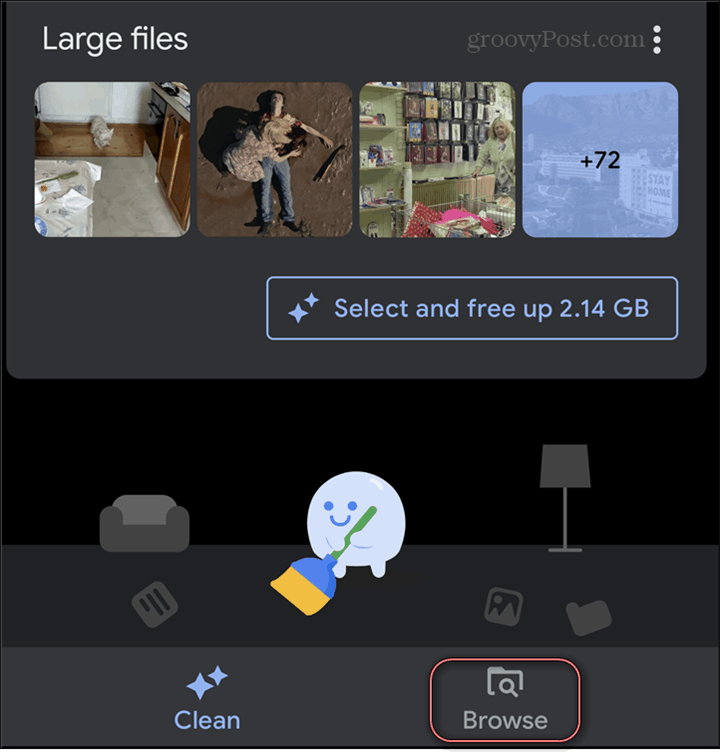
Jakmile tuto sekci otevřete, posuňte se znovu dolů. Uvidíte Bezpečné složky pod Sbírky. Klepnutím na něj zahájíte nastavení.
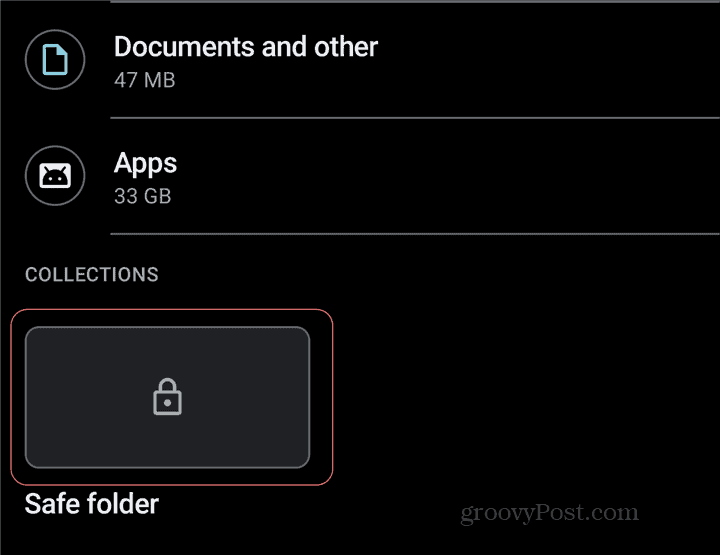
Vzpomeňte si, když jsem dříve v tomto článku řekl, že byste měli dlouho a tvrdě přemýšlet o PINu, který si snadno zapamatujete? To je bod, kdy se to ukáže jako užitečné.
Dále budete požádáni o nastavení čtyřmístného kódu PIN a jeho potvrzení. S rizikem opakování se ujistěte, že víte, o co jde. Jinak ztratíte přístup k souborům ve složce. V případě potřeby můžete kód uložit do váš LastPass Vault, do úschovy.
Jakmile je PIN nastaven (ze zřejmých důvodů Android neumožňuje snímky obrazovky tohoto kroku), máte vše nastaveno a můžete použít bezpečnou složku.
Používání bezpečné složky
Přesunutí souboru do složky už nemůže být jednodušší. Vyberte požadovaný soubor nebo soubory a klepněte na ikonu tři tečky v pravé horní části obrazovky. Budete mít nový Přesunout do bezpečné složky volba. Klepněte na něj a po potvrzení PIN kódu bude soubor přesunut.
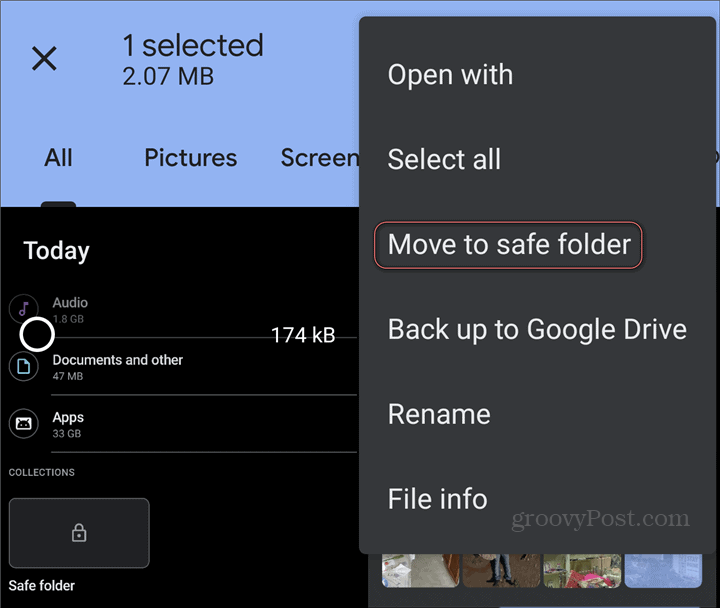
Přístup k souborům, které jste takto chránili, je stejně snadný. Stačí klepnout Bezpečné složky, jako jste to udělali, když jste to nastavili. Po potvrzení kódu PIN můžete procházet chráněné soubory. U obrázků se zobrazí miniatury, ale snímky obrazovky nejsou povoleny, a to ani při zobrazení obrázku v režimu celé obrazovky.
Osobně si myslím, že Google zde odvedl velmi dobrou práci. Tato funkce nabízí přístupný způsob skrytí citlivých souborů před těmi, kteří by jej neměli vidět. Pokud máte děti a hrají si na vašem telefonu, jsem si jist, že za to budete vděční.
Porovnávání cen v obchodě: Jak získat ceny online s výhodami kamenných prodejen
Nákup v obchodě neznamená, že musíte platit vyšší ceny. Díky zárukám shody cen můžete získat online slevy u kamenných ...
Jak darovat předplatné Disney Plus digitální dárkovou kartou
Pokud vás baví Disney Plus a chcete jej sdílet s ostatními, zde je návod, jak si zakoupit předplatné Disney + dárek za ...
Váš průvodce sdílením dokumentů v Dokumentech, Tabulkách a Prezentacích Google
Můžete snadno spolupracovat s webovými aplikacemi Google. Tady je váš průvodce sdílením v Dokumentech, Tabulkách a Prezentacích Google s oprávněními ...
